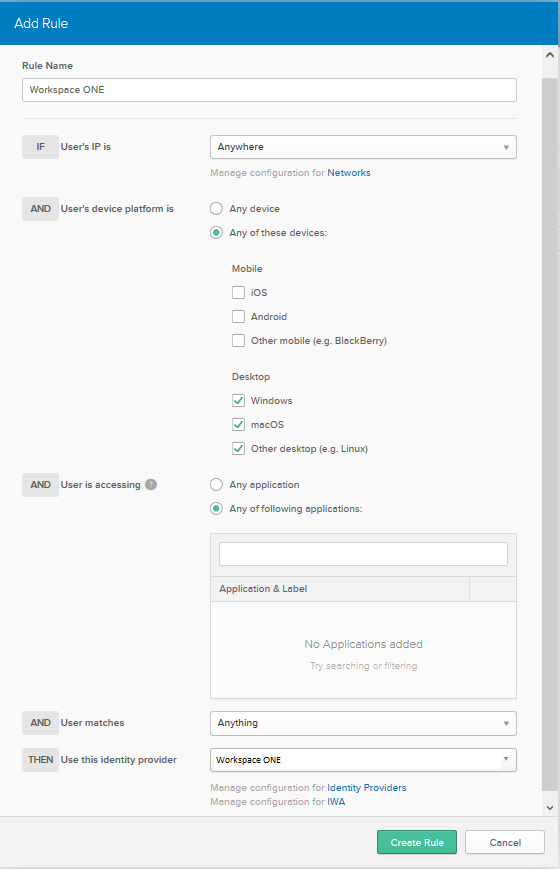Configurare le regole di routing del provider di identità Okta per i dispositivi desktop per l'integrazione Workspace ONE-Okta. Queste regole di routing funzionano con i criteri di accesso all'applicazione per reindirizzare le richieste di autenticazione dai dispositivi desktop a Workspace ONE.
Procedura
- Nella console di amministrazione di Okta, passare a .
- Fare clic sulla scheda Regole di routing (Routing Rules), quindi su Aggiungi regola di routing (Add Routing Rule).
- Configurare la regola di routing.
| Opzione |
Descrizione |
| Nome regola |
Immettere un nome per la regola che si sta creando. |
| SE l'IP dell'utente è |
Se appropriato per l'implementazione, è possibile specificare le zone di rete a cui si applica o meno la regola di routing. Le zone di rete devono essere definite già in Okta. |
| E la piattaforma del dispositivo dell'utente è |
Selezionare Uno di questi dispositivi (Any of these devices), quindi selezionare Windows, macOS e Altro desktop (Other desktop), o più opzioni a seconda della necessità. |
| E l’utente accede a |
Selezionare Una delle seguenti applicazioni (Any of the following applications), quindi specificare le applicazioni a cui si desidera applicare la regola di routing. |
| E l’utente corrisponde |
Selezionare l'opzione appropriata.
- Tutto (Anything)
Specifica qualsiasi utente. Questa è l'opzione predefinita.
- Regex all'accesso (Regex on login)
Consente di immettere qualsiasi espressione regolare valida in base all'accesso dell'utente da utilizzare per la corrispondenza. Questa opzione è utile quando si specifica il dominio o se un attributo utente non è sufficiente per la corrispondenza. Per informazioni dettagliate, vedere Individuazione del provider di identità.
- Elenco domini o accesso (Domain list on login)
Specificare un elenco di domini per la corrispondenza. Ad esempio: example.com Non aggiungere il simbolo @ al nome del dominio. È possibile aggiungere più domini. Tenere presente che non è necessario eseguire l’escape di tutti i caratteri.
- Attributo utente (User attribute)
Selezionare un nome di attributo nell'elenco a sinistra, un tipo di confronto in Inizia con (Starts with), quindi immettere un valore che si desidera trovare nel campo di testo a destra.
|
| QUINDI utilizzare questo provider di identità |
Selezionare il provider di identità creato in Okta per VMware Identity Manager, come descritto in Configurazione di VMware Identity Manager come provider di identità in Okta. |
Ad esempio:
- Fare clic su Crea regola (Create Rule).